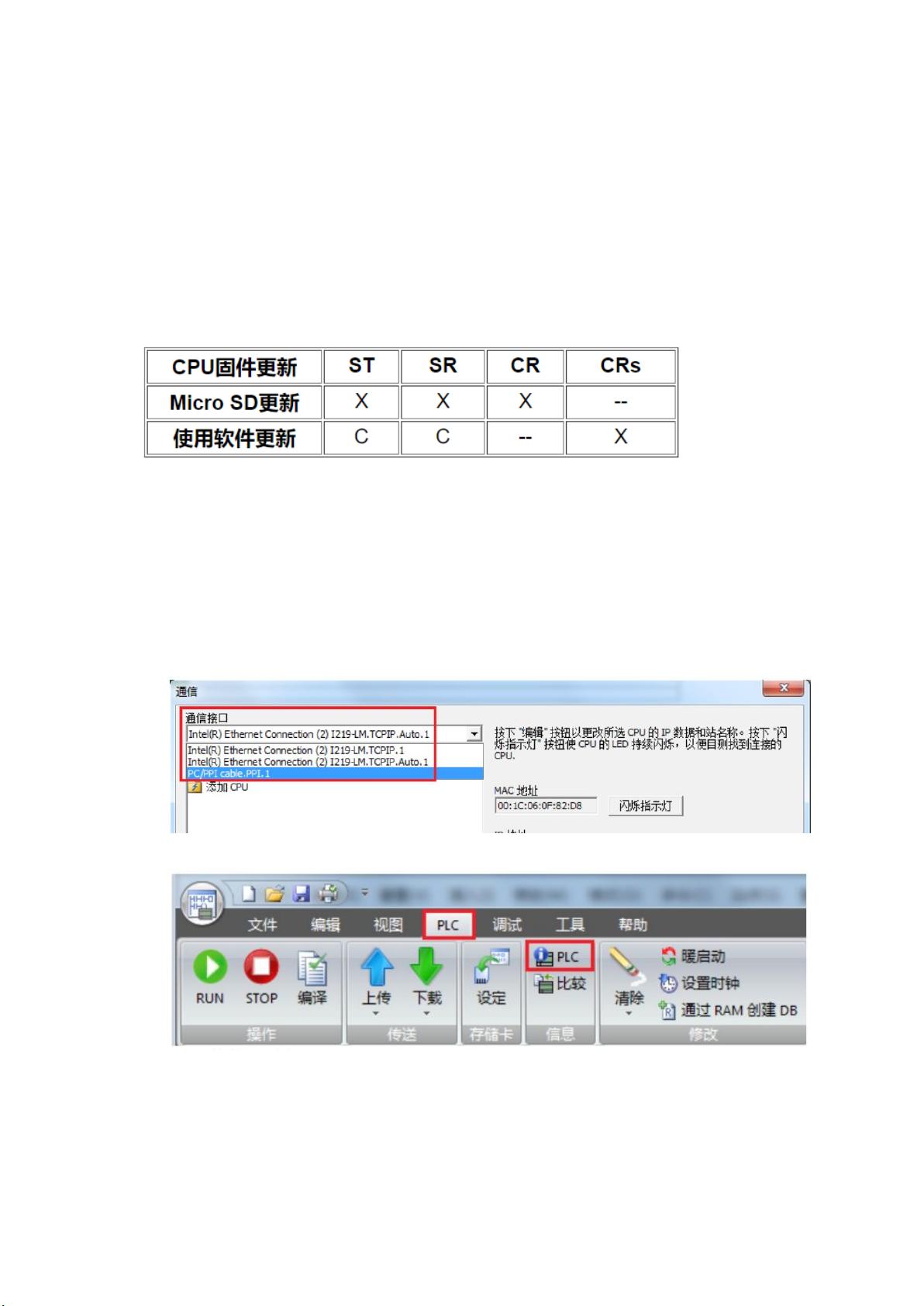S7-200SMART固件更新教程:使用STEP7-Microwin V2.3以上版本
版权申诉
112 浏览量
更新于2024-09-07
收藏 980KB DOCX 举报
"S7-200SMART系列的PLC如何使用STEP7-Microwin软件进行固件更新的详细步骤以及注意事项"
S7-200SMART是西门子推出的一款小型PLC,适用于各种自动化应用。固件更新对于保持设备的最新状态和解决潜在问题至关重要。使用STEP7-Microwin软件进行固件更新是S7-200SMART系列PLC维护的重要部分。然而,这个过程需要遵循特定的步骤和注意事项,以确保操作的正确性和安全性。
首先,必须确保使用的是STEP7-Microwin的正确版本。从V2.3开始,此软件才具备固件更新功能,因此如果你的版本低于这个,你需要先升级软件。S7-200SMART CPU分为标准型和紧凑型。紧凑型CPU由于缺乏以太网接口,只能通过RS485接口进行固件更新,而标准型CPU则支持通过MicroSD卡进行更新,且如果采用软件更新,CPU固件版本需在V2.3及以上。
以下是使用STEP7-Microwin进行固件更新的详细步骤:
1. 连接PLC与编程电脑:使用以太网卡(标准型CPU)或PC/PPI电缆(紧凑型CPU)建立通信连接。紧凑型CPU无法通过以太网更新,只能使用RS485接口。
2. 打开STEP7-Microwin软件,鼠标点击PLC图标,进入PLC菜单,在“信息”区域点击“PLC”按钮。
3. 在弹出的“PLC信息”对话框中,找到并点击“固件更新”按钮。
4. 此时,软件会显示“固件更新”对话框,点击“浏览”按钮,选择与CPU或模块匹配的固件更新文件(.upd格式)。
5. 确认文件选择无误后,点击“更新”按钮开始固件更新过程。更新时间会根据通信接口类型和波特率设置有所不同。
6. 更新过程中,CPU的输出会被禁用,同时任何正在更新的扩展模块或信号板也会被禁用。待更新完成后,软件会提示用户。
7. 关闭固件更新对话框,并按照安全顺序为CPU和所有模块循环上电。
8. 最后,通过再次查看“PLC信息”以确认固件版本是否已成功更新。
在进行固件更新时,有几点需要特别注意:
- 固件更新期间,绝对禁止对CPU或模块循环上电。电源中断可能导致CPU回滚到之前的固件版本,模块可能恢复到旧版本或显示故障状态。
- 如果在更新过程中模块电源掉电,模块将回滚到上一个固件版本。在这种情况下,可能需要重新执行固件更新。
遵循以上步骤和注意事项,可以安全有效地对S7-200SMART PLC进行固件更新,保持设备的最佳性能和兼容性。
175 浏览量
187 浏览量
605 浏览量
495 浏览量
1511 浏览量
203 浏览量
351 浏览量
934 浏览量
1467 浏览量
AAA_自动化工程师
- 粉丝: 7406
最新资源
- Sparkle-CSS:实现移动优先的响应式网站设计
- TotalUninstall-v5.20H:系统清洁利器,软件安装卸载无痕迹
- MT3梦幻西游最新版本免费学习交流
- 淘宝大数据平台深度应用与优化经验分享
- 高校科研管理系统设计:VB与ACCESS的结合应用
- 实现Combobox项超出宽度时的悬浮提示功能
- Verdure OS网站源码分析与开源系统介绍
- 深入学习Tuxedo中间件的开发与配置全攻略
- Python使用Tesseract实现网站验证码识别
- Java数据库逆向工程实践:代码自动生成技巧
- ComToNet1.0b:强大的ActiveX组件导入工具
- SE经典案例100例深度解析
- IHtml接口练习:基础代码分享与应用
- PLC上位机编程软件源码:梯形图编辑与转换
- 实用命令行工具与右键管理软件
- Galil_AMP19540自控产品英文用户手册下载